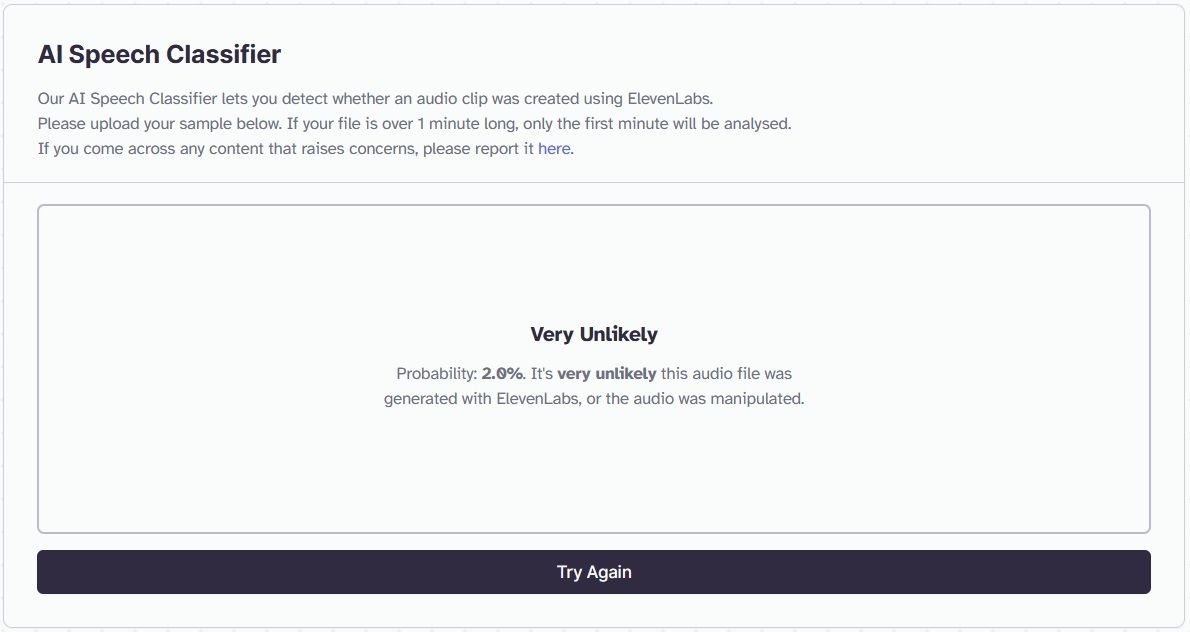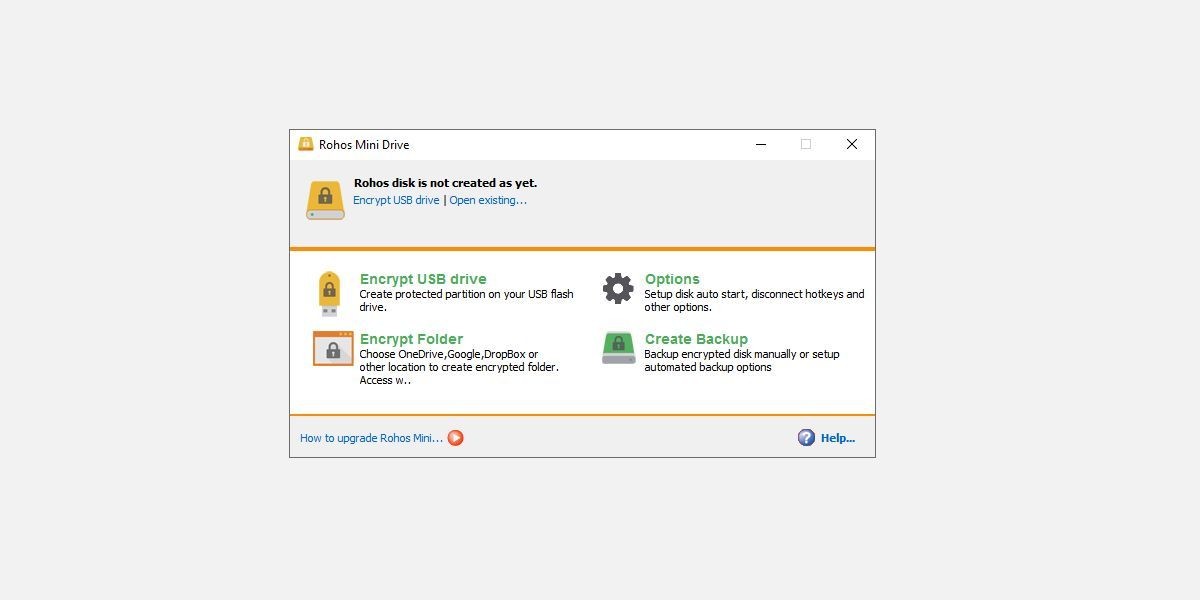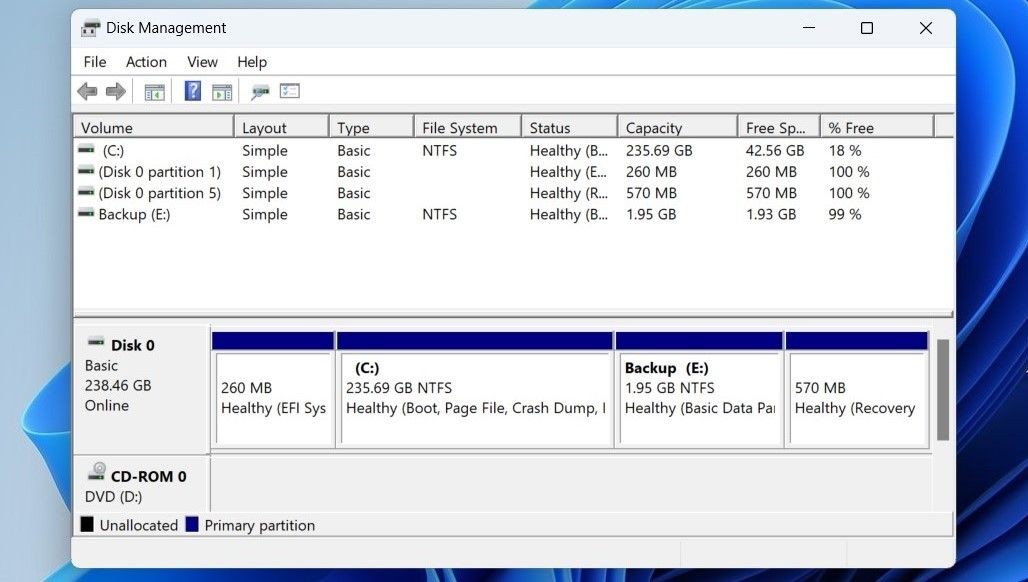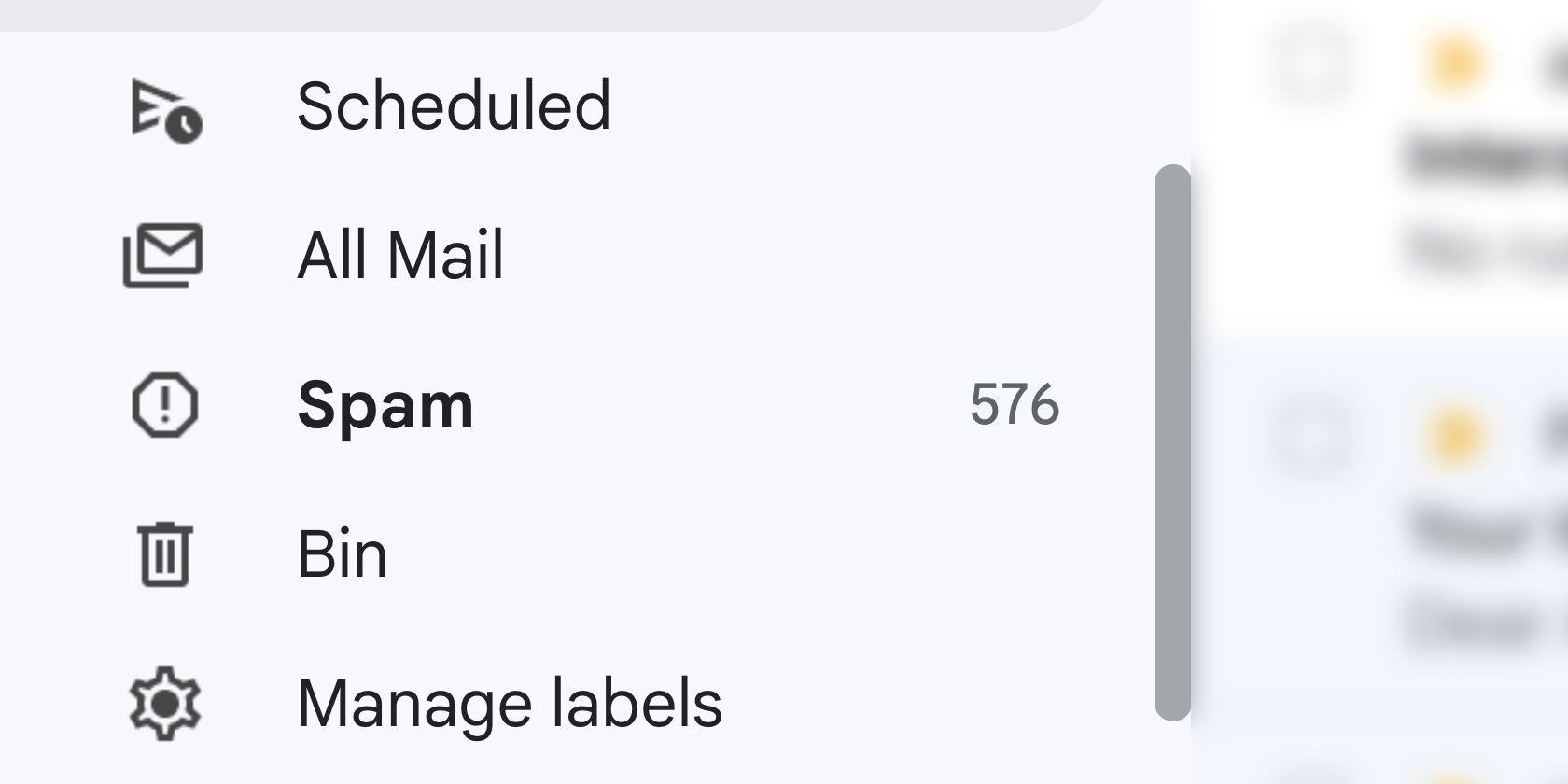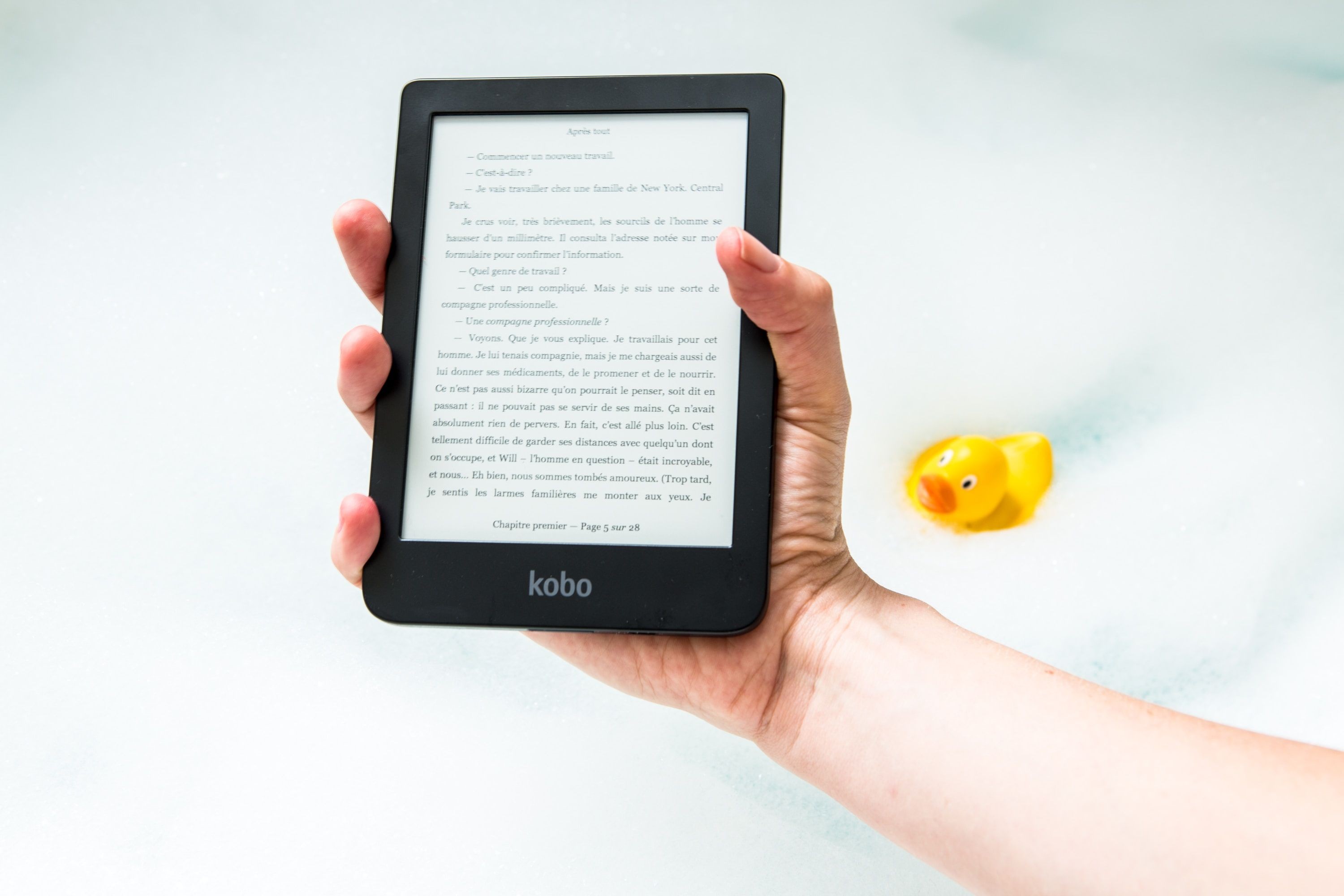Contents
- 1. Mạng Riêng Ảo (VPN)
- Proton VPN
- ExpressVPN
- 2. Quản Lý Mật Khẩu: Bitwarden
- 3. Ứng Dụng Nhắn Tin Mã Hóa: Signal
- 4. Nhà Cung Cấp Email Bảo Mật
- Proton Mail
- Tuta
- 1. Tại sao tôi cần sử dụng VPN?
- 2. Bitwarden có an toàn không?
- 3. Tại sao tôi nên sử dụng Signal thay vì các ứng dụng nhắn tin khác?
- 4. Có nên sử dụng email mã hóa không?
- 5. Microsoft Defender có đủ để bảo vệ máy tính của tôi không?
- 6. Malwarebytes có phù hợp với Mac không?
- 7. Làm thế nào để chọn công cụ bảo mật phù hợp?
- 5. Phần Mềm Diệt Virus
- Microsoft Defender
- Malwarebytes
Trong thế giới số hóa ngày nay, việc bảo vệ máy tính khỏi các mối đe dọa từ bên ngoài là điều không thể thiếu. Internet đầy rẫy những kẻ có ý đồ xấu, nhưng bạn có thể bảo vệ máy tính khỏi hacker và các phần tử độc hại bằng cách sử dụng các công cụ bảo mật phù hợp. Vậy, những công cụ bảo mật nào là thiết yếu cho mỗi máy tính? Hãy cùng khám phá.
1. Mạng Riêng Ảo (VPN)
Mạng riêng ảo (VPN) không chỉ giúp bạn truy cập các kênh thể thao và series Netflix bị hạn chế địa lý. Khi sử dụng VPN, bạn có thể ẩn địa chỉ IP và mã hóa thông tin bạn chia sẻ trên mạng. VPN rất hữu ích cho cả mạng Wi-Fi cá nhân và công cộng.
Proton VPN
Phiên bản miễn phí của Proton VPN cho phép bạn sử dụng công nghệ trên một thiết bị tại một thời điểm và được bảo vệ bởi chính sách không lưu log. Bạn cũng có thể truy cập một số máy chủ toàn cầu ở năm quốc gia, bao gồm:
- Hà Lan
- Mỹ
- Nhật Bản
- Ba Lan
- Romania
Sau khi đăng ký Proton VPN, bạn sẽ dễ dàng truy cập hệ sinh thái bảo mật của Proton (chúng ta sẽ nói thêm về dịch vụ email của họ sau). Phiên bản trả phí của Proton VPN cho phép bạn kết nối với máy chủ ở hơn 90 quốc gia, vì vậy bạn có thể đăng ký nếu cảm thấy cần một giải pháp mạnh mẽ hơn.
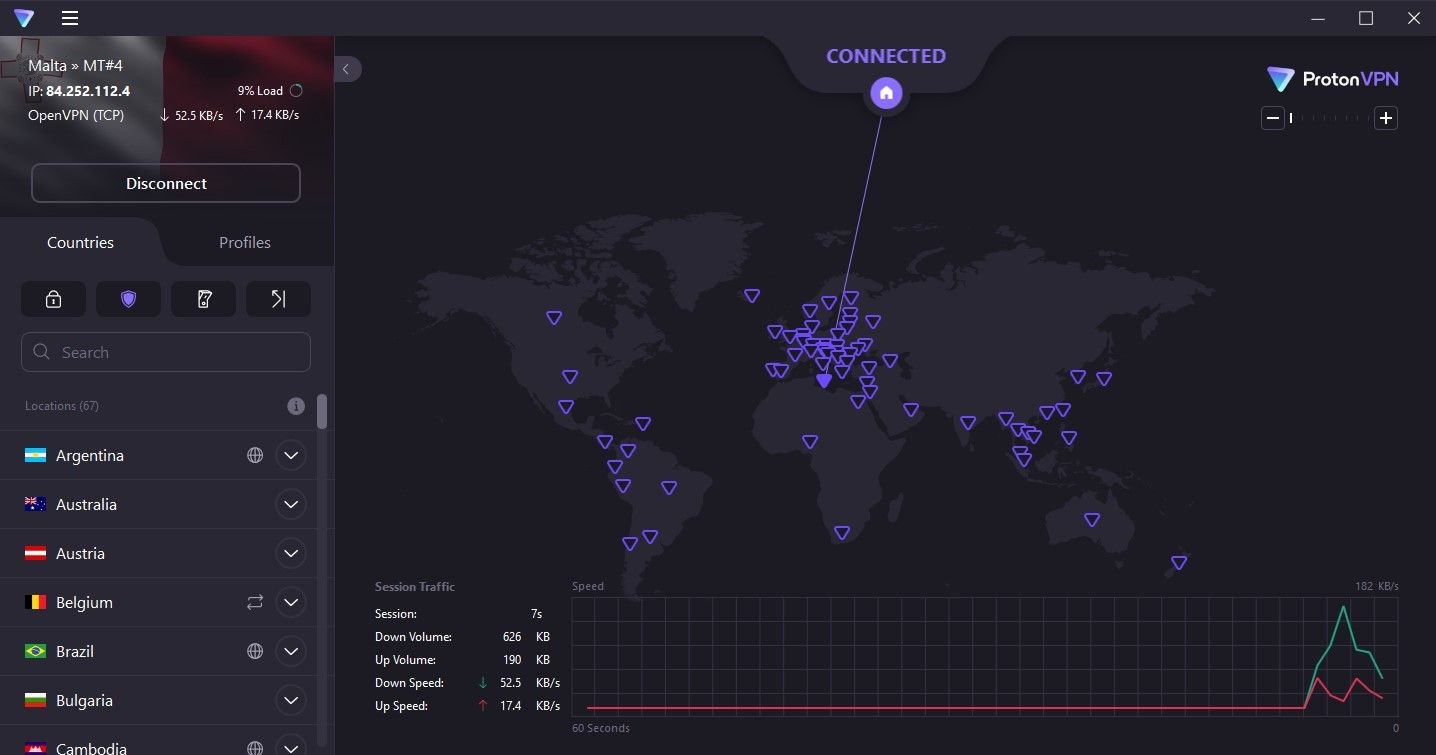 Kết nối với các máy chủ khác nhau trên toàn thế giới
Kết nối với các máy chủ khác nhau trên toàn thế giới
Nếu bạn chọn nâng cấp lên gói đăng ký trả phí, giá cả sẽ thay đổi tùy thuộc vào việc bạn chọn gói một tháng, 12 tháng hay 24 tháng. Dưới đây là bảng giá chi tiết:
| Gói đăng ký | 24 Tháng | 12 Tháng | Một Tháng |
|---|---|---|---|
| VPN Plus | $4.49/tháng | $4.99/tháng | $9.99/tháng |
| Proton Unlimited (tất cả các ứng dụng Proton) | $4.49/tháng | $9.99/tháng | $12.99/tháng |
Tải xuống: Proton VPN cho Mac | Windows (Miễn phí, có mua hàng trong ứng dụng)
ExpressVPN
Nếu bạn muốn một lựa chọn thay thế cho Proton VPN, ExpressVPN cũng làm tốt các chức năng cơ bản. VPN này có nhiều tính năng bảo mật như khả năng chặn các trang web độc hại và bảo vệ rò rỉ IPv6. Khi sử dụng ExpressVPN, bạn cũng có thể chọn ngừng tất cả lưu lượng internet nếu VPN đột ngột ngắt kết nối. ExpressVPN cũng có tiện ích mở rộng cho Google Chrome và Firefox.
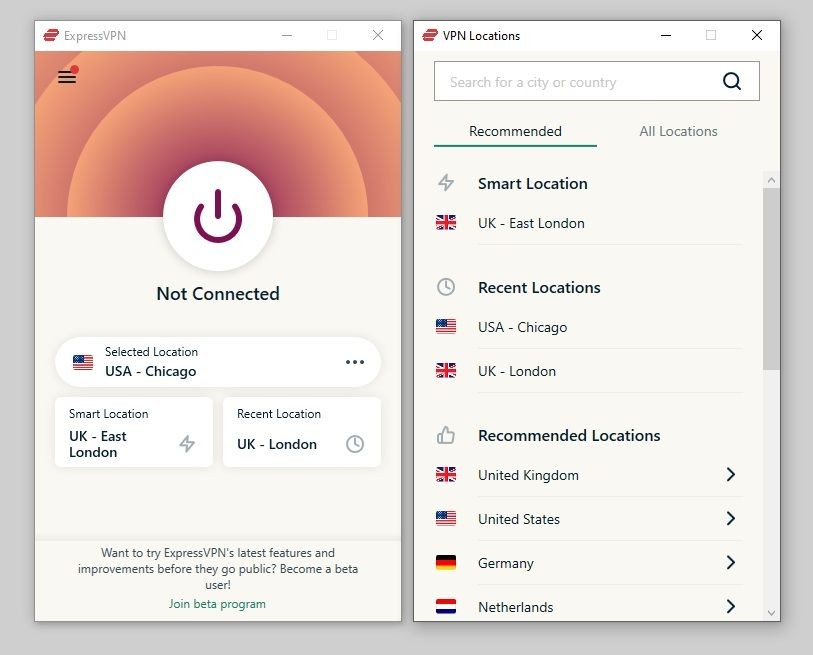 Danh sách lựa chọn vị trí máy chủ mới của ExpressVPN
Danh sách lựa chọn vị trí máy chủ mới của ExpressVPN
ExpressVPN cho phép bạn kết nối với máy chủ ở 94 quốc gia, với hơn 3,000 máy chủ có sẵn. Bạn có thể thanh toán hàng tháng hoặc trả trước cho 6/12 tháng. Dưới đây là giá của ExpressVPN:
| 12 Tháng | Sáu Tháng | Hàng Tháng |
|---|---|---|
| $8.32/tháng | $9.99/tháng | $12.95/tháng |
Nếu bạn đang tìm kiếm một VPN và muốn so sánh ExpressVPN với các dịch vụ khác, hãy xem so sánh ExpressVPN và CyberGhost.
Tải xuống: ExpressVPN cho Windows | Mac | Linux | Chromebook (Miễn phí, có mua hàng trong ứng dụng)
2. Quản Lý Mật Khẩu: Bitwarden
Dù bạn có thêm VPN vào máy tính hay không, quản lý mật khẩu cũng là một yếu tố thiết yếu để thêm một lớp bảo mật khác cho thiết bị của bạn. Lựa chọn hàng đầu của chúng tôi trong danh mục này là Bitwarden, với tính năng mã hóa không kiến thức và tùy chọn chia sẻ tệp nhạy cảm qua liên kết bảo mật.
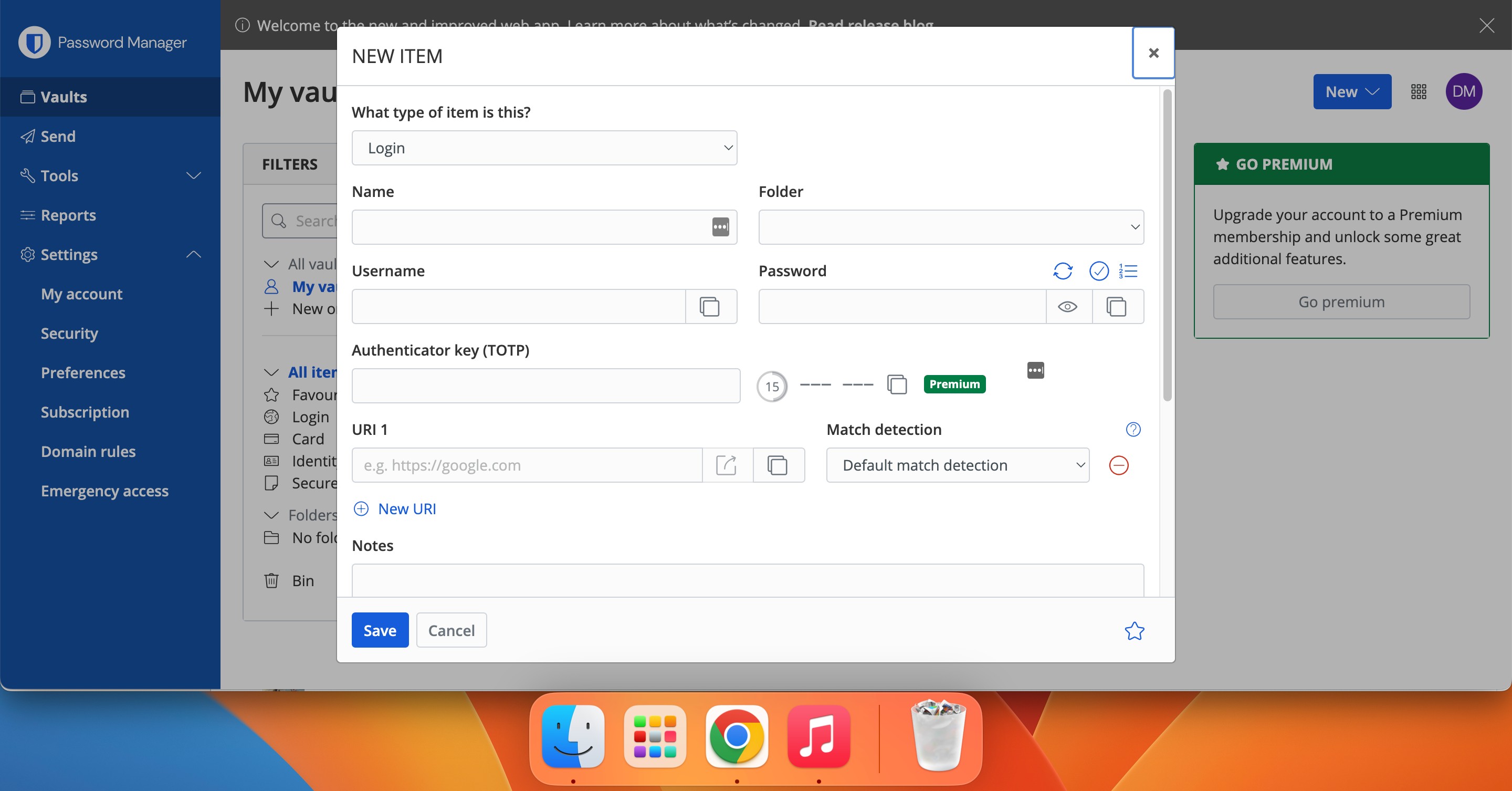 Lưu trữ và tạo mật khẩu trong ứng dụng Bitwarden
Lưu trữ và tạo mật khẩu trong ứng dụng Bitwarden
Khi sử dụng Bitwarden, bạn cũng có thể thiết lập xác thực hai yếu tố và tải xuống quản lý mật khẩu cho tám trình duyệt. Ngoài phiên bản miễn phí, Bitwarden có các gói trả phí bắt đầu từ $10/năm (Premium) và $40/năm (Families). Trong khi đó, Team và Enterprise – được thiết kế cho doanh nghiệp – có giá lần lượt là $48 và $72 mỗi người dùng mỗi năm.
Nếu bạn muốn xem Bitwarden so sánh như thế nào với các đối thủ cạnh tranh, hãy xem so sánh Bitwarden và 1Password.
Tải xuống: Bitwarden cho Windows | Mac | Linux (Miễn phí, có mua hàng trong ứng dụng)
3. Ứng Dụng Nhắn Tin Mã Hóa: Signal
Bạn có thể đã nghĩ về tầm quan trọng của nhắn tin mã hóa cho điện thoại thông minh, nhưng bạn đã xem xét việc sử dụng các ứng dụng này trên máy tính chưa? Việc này sẽ làm cho việc truy cập các tin nhắn bạn gửi trở nên khó khăn hơn đối với các bên thứ ba độc hại. Signal, với giao thức mã hóa đầu cuối (E2EE) mã nguồn mở, là một lựa chọn.
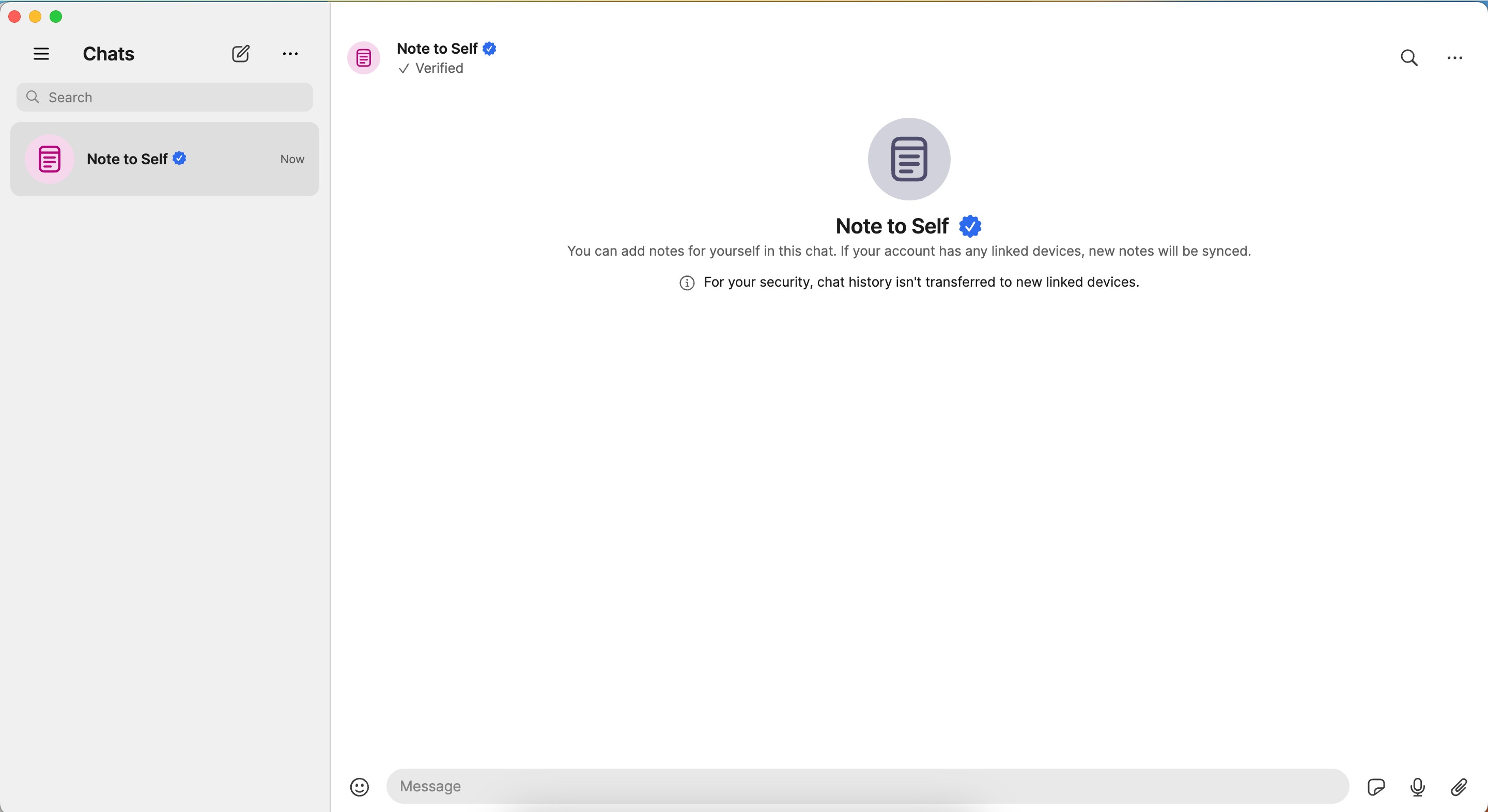 Ứng dụng Signal trên Mac
Ứng dụng Signal trên Mac
Ngoài E2EE, Signal còn có tính năng cho phép bạn gửi tin nhắn biến mất. Hơn nữa, bạn có thể gửi ghi chú cho chính mình nếu muốn giữ chúng ở nơi an toàn. Để sử dụng Signal trên máy tính, bạn phải kích hoạt ứng dụng trên điện thoại thông minh trước. Hướng dẫn này về cách liên kết các thiết bị trong Signal cung cấp tất cả các bước bạn cần.
Tải xuống: Signal cho Mac | Windows | Linux (Miễn phí)
4. Nhà Cung Cấp Email Bảo Mật
Bạn có thể mua phần mềm mã hóa email, nhưng thường rất đắt đỏ. Tuy nhiên, bạn có thể dễ dàng mã hóa email bằng cách sử dụng nhà cung cấp bảo mật. Dưới đây là hai dịch vụ email mã hóa mà bạn có thể muốn xem xét.
Proton Mail
Bạn nên xem xét sử dụng Proton Mail vì nhiều lý do, chẳng hạn như mã hóa không truy cập và giám sát 24/7 đối với các mối đe dọa bên ngoài. Proton Mail cũng cho phép bạn gửi tin nhắn được bảo vệ bằng mật khẩu đến các tài khoản không phải Proton Mail và ẩn địa chỉ IP của bạn.
Proton Mail có phần mềm mã nguồn mở và có gói miễn phí với một địa chỉ email, một người dùng và 1GB dung lượng lưu trữ. Để có dung lượng lớn hơn và nhiều tính năng hơn, bạn có thể đăng ký gói trả phí. Dưới đây là giá của Proton Mail:
| Gói đăng ký | 24 Tháng | 12 Tháng | Hàng Tháng |
|---|---|---|---|
| Mail Plus | $3.49/tháng | $3.99/tháng | $4.99/tháng |
| Proton Unlimited | $7.99/tháng | $9.99/tháng | $12.99/tháng |
| Proton Family | $19.99/tháng | $23.99/tháng | $29.99/tháng |
Tải xuống: Proton Mail cho Mac | Windows | Linux (Ubuntu) | Linux (Fedora) (Miễn phí, có mua hàng trong ứng dụng)
Tuta
Tuta có tính năng E2EE cho hộp thư, lịch và mã hóa tự động cho email trong máy chủ của nó. Bạn cũng có thể mã hóa tất cả các email có mật khẩu, làm giảm khả năng những con mắt tò mò có thể truy cập chi tiết của nhiều tài khoản trực tuyến của bạn.
Khi sử dụng Tuta, bạn cũng nhận được mã phục hồi nếu bạn mất quyền truy cập vào tài khoản của mình. Kết quả là, khả năng người khác có thể truy cập email của bạn nếu họ cố gắng đặt lại mật khẩu sẽ giảm đi.
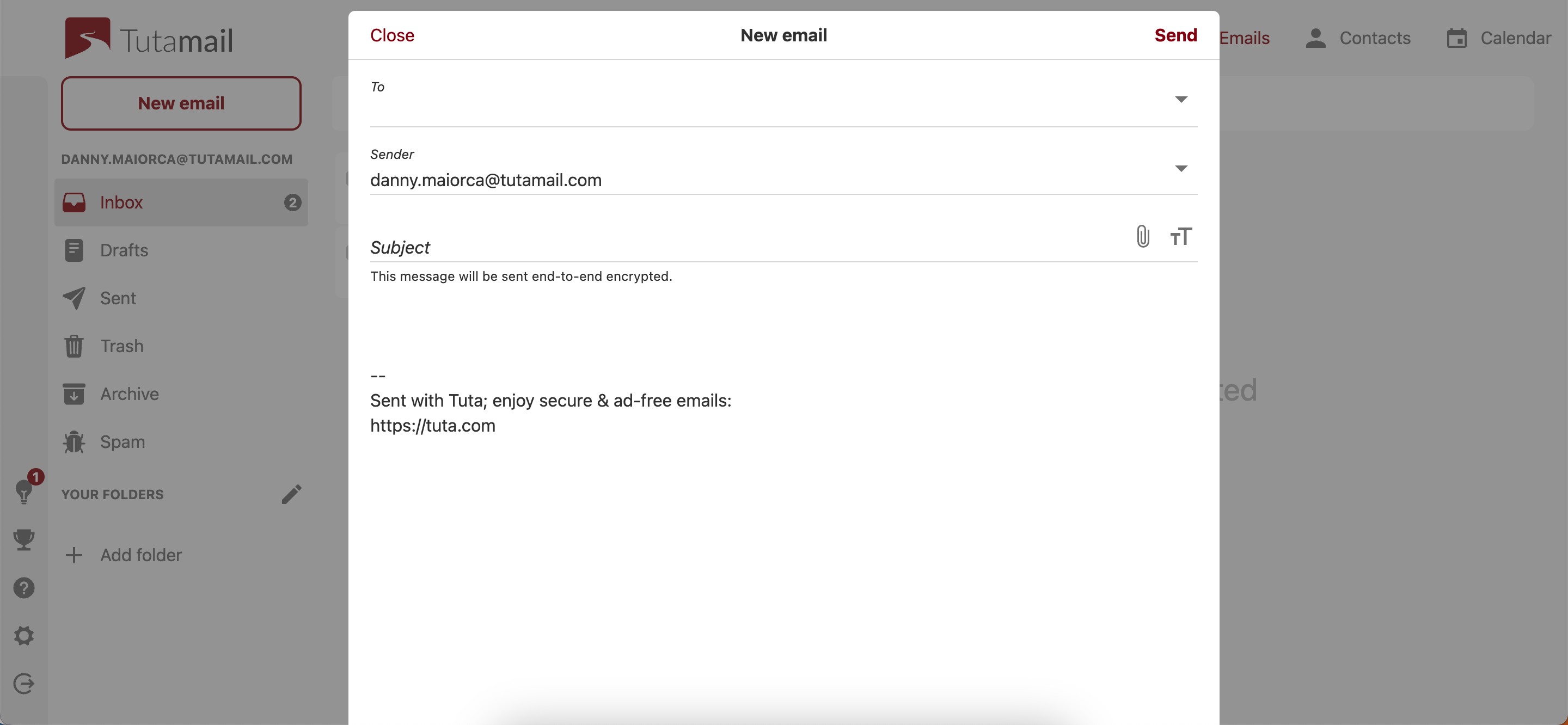 Hình ảnh một email được tạo trong Tuta Mail
Hình ảnh một email được tạo trong Tuta Mail
Tuta miễn phí cho mục đích cá nhân, và gói miễn phí bao gồm 1GB dung lượng lưu trữ và một lịch. Giá trả phí như sau (bạn phải trả bằng EUR vì USD không có sẵn):
| Gói đăng ký | Hàng Tháng | Hàng Năm |
|---|---|---|
| Revolutionary | €3.60/tháng | €3/tháng |
| Legend | €9.60/tháng | €8/tháng |
Nếu bạn muốn nghiên cứu chi tiết hơn về Proton Mail và Tuta, hãy xem so sánh Proton Mail và Tuta.
1. Tại sao tôi cần sử dụng VPN?
VPN giúp bảo vệ quyền riêng tư của bạn bằng cách ẩn địa chỉ IP và mã hóa dữ liệu của bạn, đặc biệt hữu ích khi sử dụng mạng Wi-Fi công cộng.
2. Bitwarden có an toàn không?
Bitwarden sử dụng mã hóa không kiến thức, đảm bảo rằng chỉ có bạn mới có thể truy cập dữ liệu của mình, làm cho nó trở thành một lựa chọn an toàn.
3. Tại sao tôi nên sử dụng Signal thay vì các ứng dụng nhắn tin khác?
Signal sử dụng mã hóa đầu cuối mã nguồn mở, đảm bảo rằng tin nhắn của bạn an toàn và riêng tư hơn so với nhiều ứng dụng nhắn tin khác.
4. Có nên sử dụng email mã hóa không?
Email mã hóa giúp bảo vệ thông tin cá nhân của bạn khỏi bị truy cập bởi các bên thứ ba, làm tăng tính bảo mật và riêng tư.
5. Microsoft Defender có đủ để bảo vệ máy tính của tôi không?
Microsoft Defender là một công cụ diệt virus mạnh mẽ cho máy tính Windows, nhưng việc bổ sung thêm các giải pháp bảo mật khác có thể cung cấp bảo vệ toàn diện hơn.
6. Malwarebytes có phù hợp với Mac không?
Malwarebytes cung cấp phiên bản dành cho Mac với các tính năng bảo vệ mạnh mẽ, giúp bảo vệ máy tính của bạn khỏi phần mềm độc hại.
7. Làm thế nào để chọn công cụ bảo mật phù hợp?
Hãy xem xét nhu cầu bảo mật cụ thể của bạn, ngân sách và đánh giá các tính năng của từng công cụ để chọn giải pháp phù hợp nhất.
Việc bảo vệ máy tính của bạn khỏi các mối đe dọa trực tuyến là một nhiệm vụ không ngừng nghỉ. Bằng cách sử dụng các công cụ bảo mật như VPN, quản lý mật khẩu, ứng dụng nhắn tin mã hóa, email mã hóa và phần mềm diệt virus, bạn có thể đảm bảo rằng dữ liệu của mình luôn được an toàn. Hãy tiếp tục cập nhật và thực hiện các biện pháp bảo mật để bảo vệ thiết bị của bạn một cách tốt nhất.
5. Phần Mềm Diệt Virus
Mặc dù máy tính ngày nay thường có các tính năng bảo mật tích hợp rất tốt, bạn cũng có thể muốn cân nhắc đăng ký một dịch vụ trả phí. Chúng tôi sẽ giới thiệu một lựa chọn miễn phí và một lựa chọn trả phí.
Microsoft Defender
Nếu bạn sử dụng máy tính Windows, bạn có thể không cần gì hơn Microsoft Defender cho nhu cầu diệt virus của mình. Công cụ này tìm kiếm máy tính của bạn theo thời gian thực để phát hiện phần mềm độc hại tiềm ẩn và có thể tự động ngăn chặn các cuộc tấn công trước khi chúng gây hại nghiêm trọng cho máy tính của bạn.
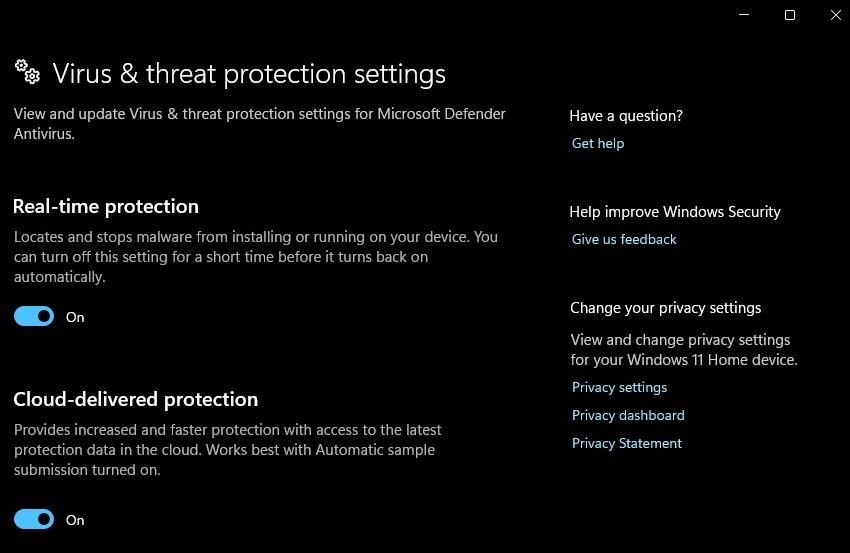 Cài đặt bảo vệ theo thời gian thực cho Microsoft Defender
Cài đặt bảo vệ theo thời gian thực cho Microsoft Defender
Microsoft Defender cũng có khả năng ngăn chặn ransomware và bạn có thể xem các phần trăm điểm bảo mật để xác định liệu máy tính của bạn có được bảo vệ đầy đủ hay không. Khi sử dụng tính năng này, bạn cũng có thể xem những hành động nào cần xem xét.
Nếu bạn sử dụng Microsoft Defender và một công cụ diệt virus khác, đáng để đọc về cách ngăn Microsoft Defender chặn phần mềm diệt virus của bên thứ ba trên Windows.
Tải xuống: Microsoft Defender cho Windows (Miễn phí)
Malwarebytes
Nếu bạn sở hữu Mac hoặc muốn sử dụng một giải pháp diệt virus trả phí, Malwarebytes đáng để bạn kiểm tra. Malwarebytes cũng có thể hoạt động với Microsoft Defender. Khi bạn tải xuống Malwarebytes, phiên bản miễn phí của phần mềm có thể loại bỏ bất kỳ phần mềm độc hại nào nó tìm thấy trên máy tính của bạn. Phiên bản trả phí có nhiều tính năng phòng ngừa, chẳng hạn như Brute Force và Uninstall Protection trên Windows.
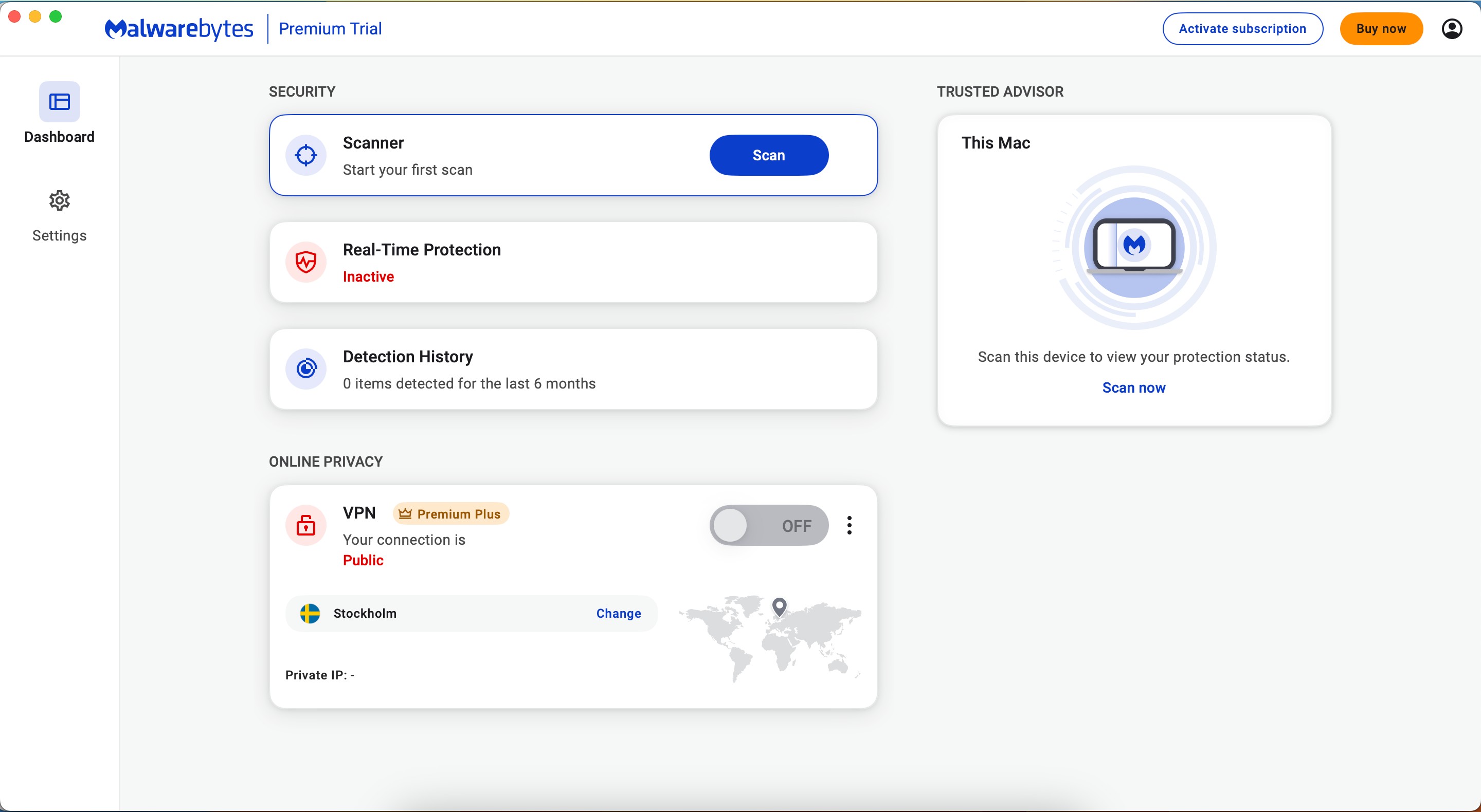 Giao diện người dùng của Malwarebytes trên Mac
Giao diện người dùng của Malwarebytes trên Mac
Malwarebytes cũng có khả năng phát hiện và vô hiệu hóa các cuộc tấn công có thể xảy ra, và bạn có thể ngăn ransomware lây nhiễm các tệp và thư mục quan trọng. Khi sử dụng ứng dụng, bạn cũng có thể xem có bao nhiêu mục của bạn bị cách ly và chọn tham gia bảo vệ web và thiết bị.
Ngoài phiên bản miễn phí, giá của Malwarebytes như sau:
| Gói đăng ký | Giá |
|---|---|
| Standard | $99.99/năm |
| Plus (3 thiết bị) | $79.99/năm |
| Plus (5 thiết bị) | $59.99/năm |
Tải xuống: Malwarebytes cho Windows/Mac/Chromebook (Miễn phí, có mua hàng trong ứng dụng)
Việc bảo vệ máy tính khỏi mọi loại mối đe dọa là rất quan trọng, và bạn thường cần một hệ sinh thái bảo mật đa dạng. Đảm bảo rằng email của bạn được mã hóa, địa chỉ IP của bạn được ẩn và không ai có thể truy cập mật khẩu cho các tài khoản trực tuyến của bạn. Mã hóa tin nhắn tức thời cũng là một ý tưởng tốt.